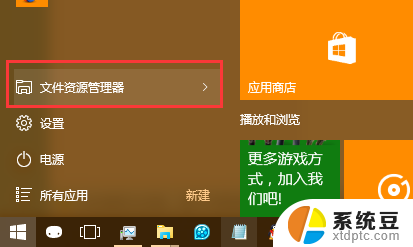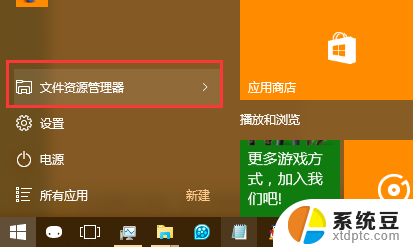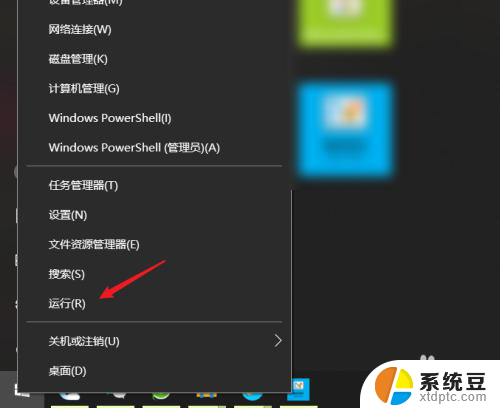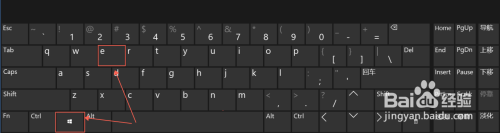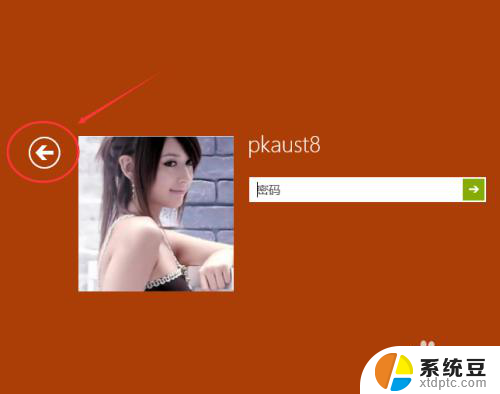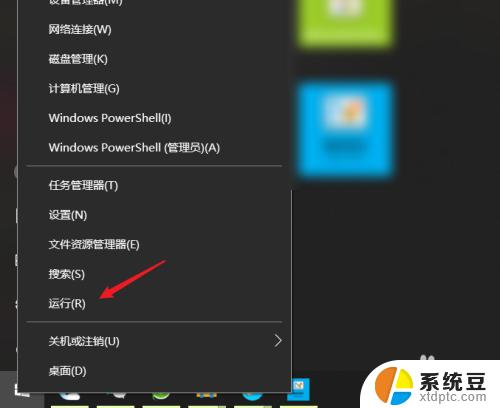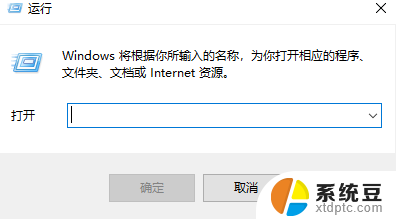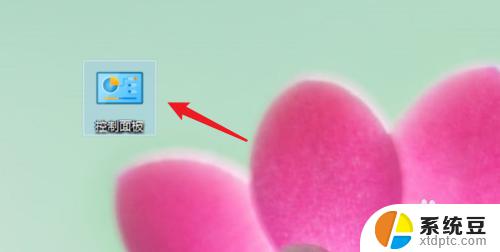win10如何删除快速访问记录 win10如何清除电脑的快速访问历史记录
更新时间:2024-05-15 11:52:06作者:xtyang
Win10的快速访问功能让我们能够快速方便地找到最近访问过的文件和文件夹,但有时候我们可能希望清除这些记录以保护隐私,如何删除Win10中的快速访问记录呢?不用担心下面我将为大家介绍几种简单有效的方法来清除电脑的快速访问历史记录。
具体方法:
1.方法1:如果你对你的个人浏览记录没有什么隐私,只是针对个别的记录。只需要点击鼠标右键,然后再弹出的对话框中,点击删除即可。
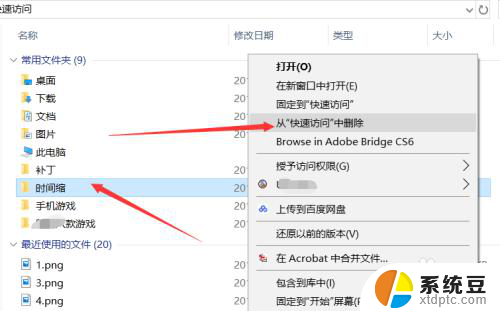
2.如果想要批量删除快速访问记录,这里可以直接进行多选。然后点击鼠标右键,然后点击删除即可。
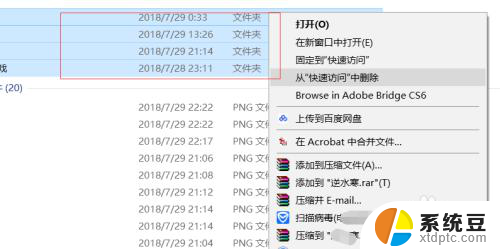
3.方法2:在如图所示位置中,点击箭头所指的位置中的查看。
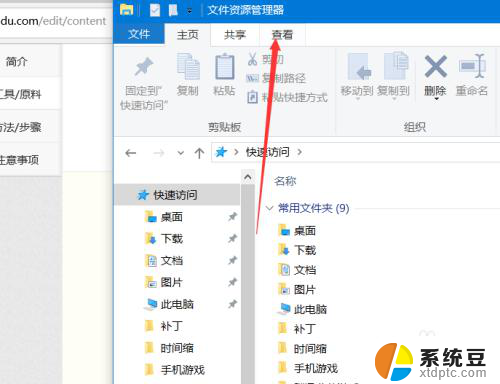
4.然后在查看选项中,点击右侧的选项,进入计算机查看的选项中。
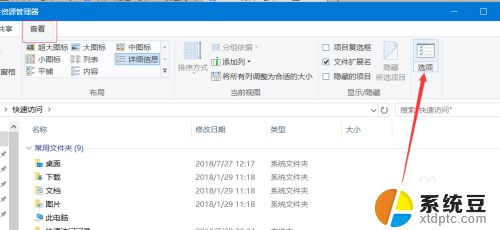
5.在文件夹选项中,如图所示。点击图中位置,即可更改打开计算机的时候,在计算机显示的内容。可以更改问本电脑。
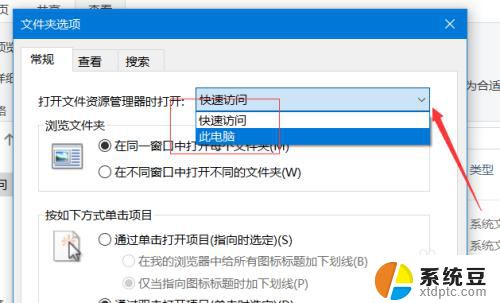
6.文件夹选项下方,可以点击一侧的清除,即可清除你的电脑最近的浏览记录。除此之外,还可以更改显示内容。
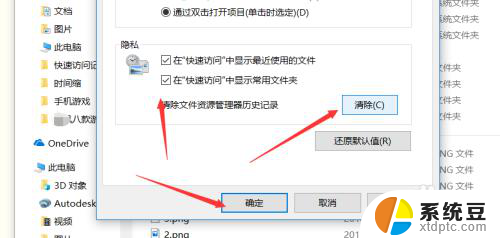
以上就是如何删除win10快速访问记录的全部内容,如果你遇到这种情况,可以按照以上步骤解决,非常简单快速。